以NVIDIA显卡280.26为例 Windows8 proVL 64bit 一、英伟达显驱文件修改(如果不是英伟达的驱动 可以省略这一步)直接安装nvidia的驱动会出现以下错误 www.jb51.net

请右键计算机-管理-设备管理器 右键你的显卡-属性点击硬件id
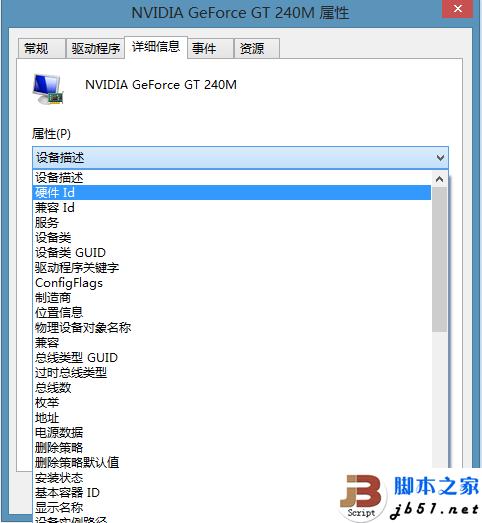
右键第二个-复制

然后进入你的驱动解压的文件夹默认为C:\NVIDIA\DisplayDriver\*你的驱动版本*\WinVista_Win7_64\International 双击Display.Driver文件夹因为我的电脑是联想的 双击NVLT

用记事本打开 拉到最下面 找到你需要的显驱前面的代码 www.jb51.net

然后往上拉 找到同样的代码
 将后面的PCI\VEN_10DE&DEV_0A34&SUBSYS_38FD17AA改成我要你复制的代码 因为有很多 建议使用编辑-替换-全部替换
将后面的PCI\VEN_10DE&DEV_0A34&SUBSYS_38FD17AA改成我要你复制的代码 因为有很多 建议使用编辑-替换-全部替换 
这样 你就可以更新你的显驱了 二、强制更新驱动如果你完成了第一步、直接安装驱动还是会失败的 因为微软认为它给你找的驱动是最新的继续刚才的管理 设备管理器 右键-更新驱动程序软件
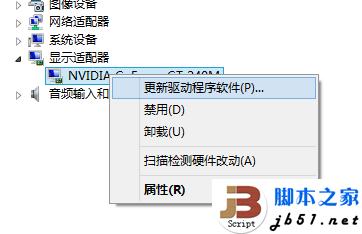
浏览计算机查找软件
 从计算机程序列表选取
从计算机程序列表选取
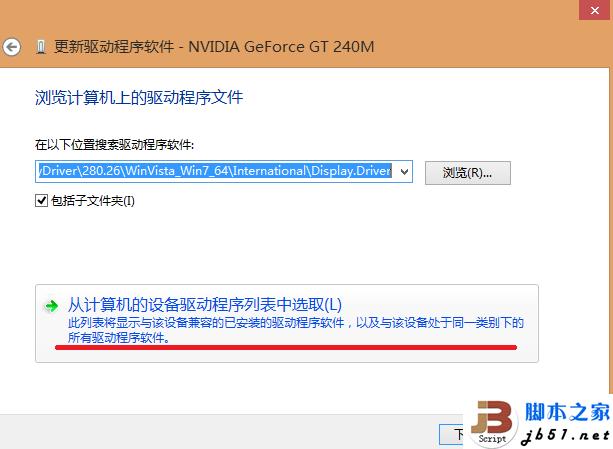
点击从磁盘安装选择你刚才修改的inf文件(如果不是英伟达驱动 选择你解压文件目录的inf文件) www.jb51.net

然后下一步进行安装。如果还是安装不成功 看第三步 三、禁用强制驱动程序 win+r 输入cmd调出命令指示符输入 shutdown.exe /r /o /f /t 00 注意 别忙着按enter 先看完教程
按了enter会重启 出现几个选项
点击疑难解答 然后点高级选项-windows开机设置
点击重启-高级选项 然后选择‘禁用强制驱动程序’ 然后再装驱动就可以了

请右键计算机-管理-设备管理器 右键你的显卡-属性点击硬件id
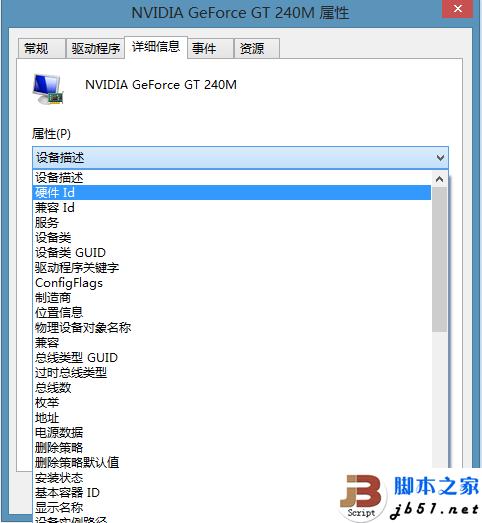
右键第二个-复制

然后进入你的驱动解压的文件夹默认为C:\NVIDIA\DisplayDriver\*你的驱动版本*\WinVista_Win7_64\International 双击Display.Driver文件夹因为我的电脑是联想的 双击NVLT

用记事本打开 拉到最下面 找到你需要的显驱前面的代码 www.jb51.net

然后往上拉 找到同样的代码
 将后面的PCI\VEN_10DE&DEV_0A34&SUBSYS_38FD17AA改成我要你复制的代码 因为有很多 建议使用编辑-替换-全部替换
将后面的PCI\VEN_10DE&DEV_0A34&SUBSYS_38FD17AA改成我要你复制的代码 因为有很多 建议使用编辑-替换-全部替换 
这样 你就可以更新你的显驱了 二、强制更新驱动如果你完成了第一步、直接安装驱动还是会失败的 因为微软认为它给你找的驱动是最新的继续刚才的管理 设备管理器 右键-更新驱动程序软件
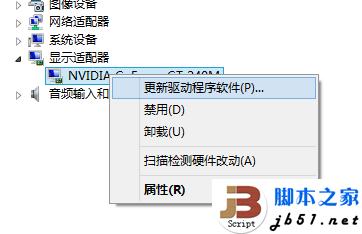
浏览计算机查找软件
 从计算机程序列表选取
从计算机程序列表选取 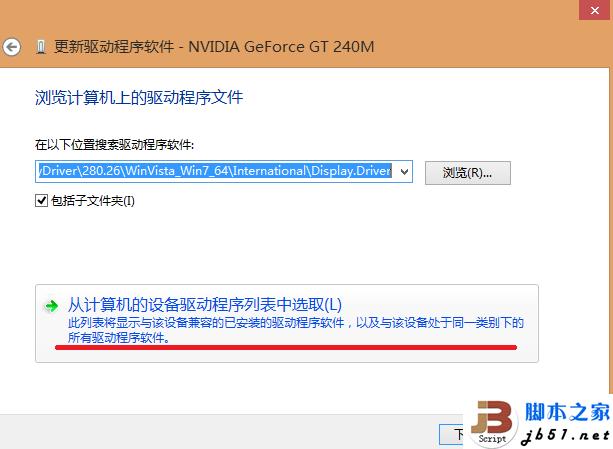
点击从磁盘安装选择你刚才修改的inf文件(如果不是英伟达驱动 选择你解压文件目录的inf文件) www.jb51.net

然后下一步进行安装。如果还是安装不成功 看第三步 三、禁用强制驱动程序 win+r 输入cmd调出命令指示符输入 shutdown.exe /r /o /f /t 00 注意 别忙着按enter 先看完教程

按了enter会重启 出现几个选项
点击疑难解答 然后点高级选项-windows开机设置
点击重启-高级选项 然后选择‘禁用强制驱动程序’ 然后再装驱动就可以了
标签:
Windows8,无法更新驱动
免责声明:本站文章均来自网站采集或用户投稿,网站不提供任何软件下载或自行开发的软件!
如有用户或公司发现本站内容信息存在侵权行为,请邮件告知! 858582#qq.com
白云城资源网 Copyright www.dyhadc.com
暂无“Windows8无法更新驱动的解决方法(图文教程)”评论...
更新日志
2026年01月14日
2026年01月14日
- 小骆驼-《草原狼2(蓝光CD)》[原抓WAV+CUE]
- 群星《欢迎来到我身边 电影原声专辑》[320K/MP3][105.02MB]
- 群星《欢迎来到我身边 电影原声专辑》[FLAC/分轨][480.9MB]
- 雷婷《梦里蓝天HQⅡ》 2023头版限量编号低速原抓[WAV+CUE][463M]
- 群星《2024好听新歌42》AI调整音效【WAV分轨】
- 王思雨-《思念陪着鸿雁飞》WAV
- 王思雨《喜马拉雅HQ》头版限量编号[WAV+CUE]
- 李健《无时无刻》[WAV+CUE][590M]
- 陈奕迅《酝酿》[WAV分轨][502M]
- 卓依婷《化蝶》2CD[WAV+CUE][1.1G]
- 群星《吉他王(黑胶CD)》[WAV+CUE]
- 齐秦《穿乐(穿越)》[WAV+CUE]
- 发烧珍品《数位CD音响测试-动向效果(九)》【WAV+CUE】
- 邝美云《邝美云精装歌集》[DSF][1.6G]
- 吕方《爱一回伤一回》[WAV+CUE][454M]
